
Viele Freunde wissen nicht, wie man den Win7-Netzwerkadaptertreiber installiert? Heute stellt Ihnen der Editor ein Tutorial zur Installation eines Win7-Netzwerkadapters zur Verfügung, das Sie sich ansehen können.

1 Klicken Sie mit der rechten Maustaste auf den Desktop und klicken Sie auf Personalisieren.
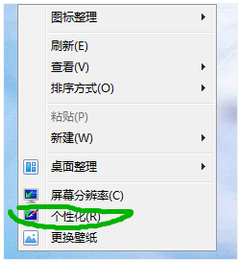
2. Gehen Sie zur Startseite des Control Panels und wählen Sie: Verwaltungstools.
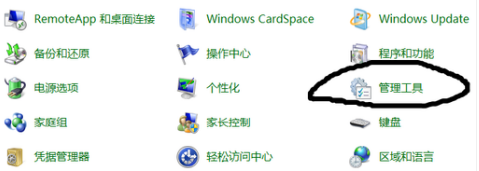
3. Klicken Sie, um die Verwaltungstools aufzurufen, und suchen Sie nach „Computerverwaltung“.
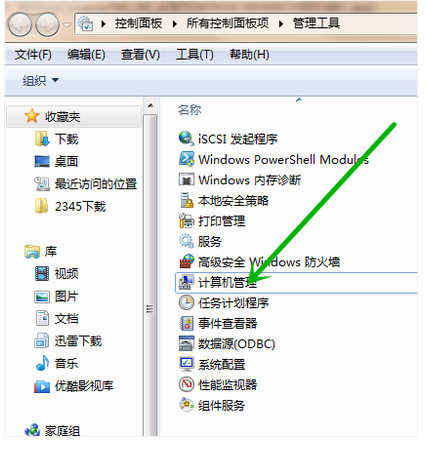
4. Klicken Sie auf „Geräte-Manager“ und suchen Sie in der Unteroption nach „Netzwerkadapter“.
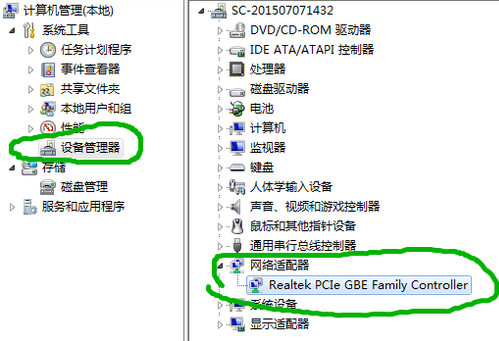
5. Klicken Sie auf den Netzwerkkartentreiber unter dem Netzwerkadapter, suchen Sie in der oberen Optionsleiste nach „Treiber“ und wählen Sie dann „Treiber aktualisieren“.
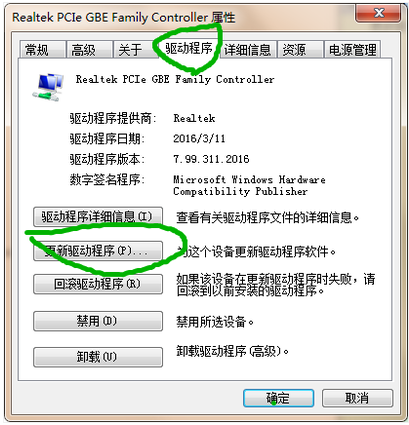
(Oben geht es um die Installation des Win7-Netzwerkadaptertreibers! Wenn es Ihnen hilft, schauen Sie sich bitte diese Website an.)
Das obige ist der detaillierte Inhalt vonSo installieren Sie den Netzwerkadaptertreiber für Win7. Für weitere Informationen folgen Sie bitte anderen verwandten Artikeln auf der PHP chinesischen Website!
 So installieren Sie den Treiber
So installieren Sie den Treiber
 Im Gerätemanager gibt es keinen Netzwerkadapter
Im Gerätemanager gibt es keinen Netzwerkadapter
 Zählt Hongmeng OS als Android?
Zählt Hongmeng OS als Android?
 So öffnen Sie eine Exe-Datei
So öffnen Sie eine Exe-Datei
 jdk8 neue Funktionen
jdk8 neue Funktionen
 Empfehlung für das Ranking von Computer-Hardware-Erkennungssoftware
Empfehlung für das Ranking von Computer-Hardware-Erkennungssoftware
 Was ist der cmd-Befehl zum Bereinigen von Datenmüll auf Laufwerk C?
Was ist der cmd-Befehl zum Bereinigen von Datenmüll auf Laufwerk C?
 So reparieren Sie das Win7-System, wenn es beschädigt ist und nicht gestartet werden kann
So reparieren Sie das Win7-System, wenn es beschädigt ist und nicht gestartet werden kann




